Les blocs de L'Editeur permettent de composer et d'éditer le contenu de votre emailing :
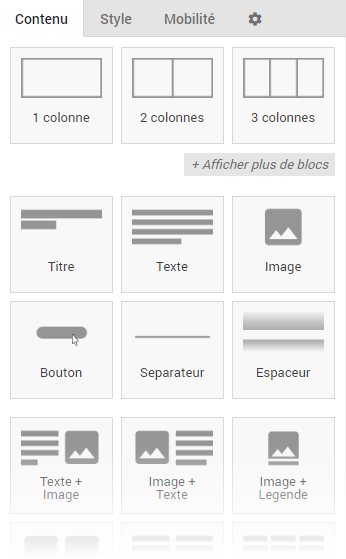 |
Les Blocs Colonnes servent à positionner les Blocs de contenus dans la mise en forme souhaité pour l'emailing. Les blocs de contenus sont placés dans les colonne en fonction de chaque type de contenu à éditer dans l'emailing. |
Exemple d'utilisation du bloc Agenda et Plan
En utilisant les blocs Agenda et Plan dans le contenu d'une invitation à un événement, ils créeront une meilleure expérience pour vos destinataires et un résultat impactant, le tout avec le minimum de complexité d'édition pour vous ? !
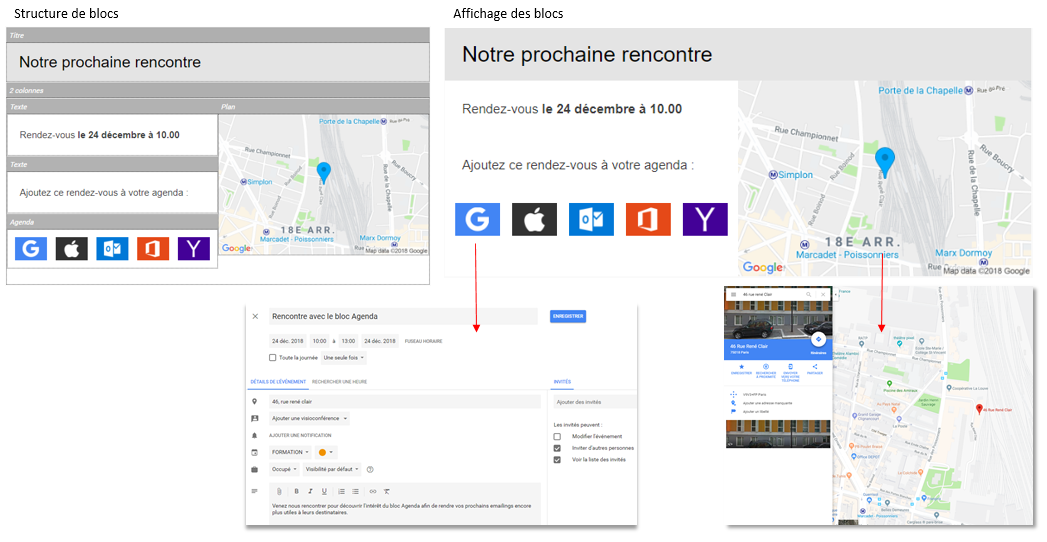
Bloc Agenda
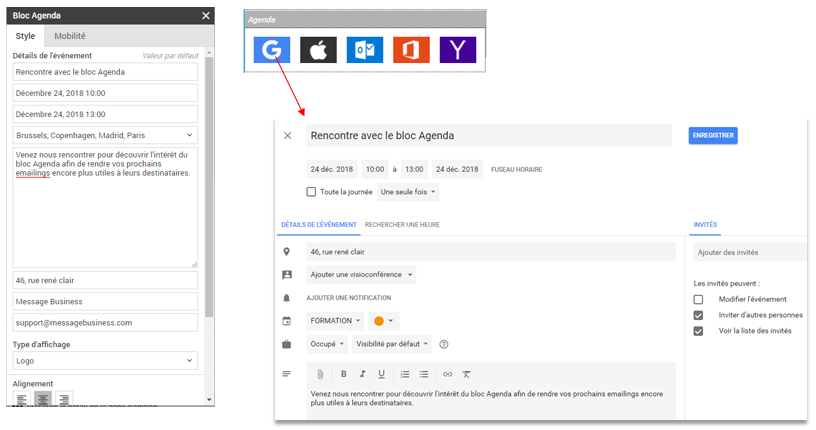
Dans ce bloc Agenda, vous renseigner le Nom de votre événement / Les horaires de début et fin (en fonction du fuseau horaire de votre choix) / L'Adresse / L'adresse du lieu de l'événement, … afin que ces informations soient directement renseignées dans l'événement que le destinataire enregistrera dans son agenda.
Bloc Plan
Ce bloc Plan permet d'afficher une adresse sur un plan pointant vers Google Maps au clic :
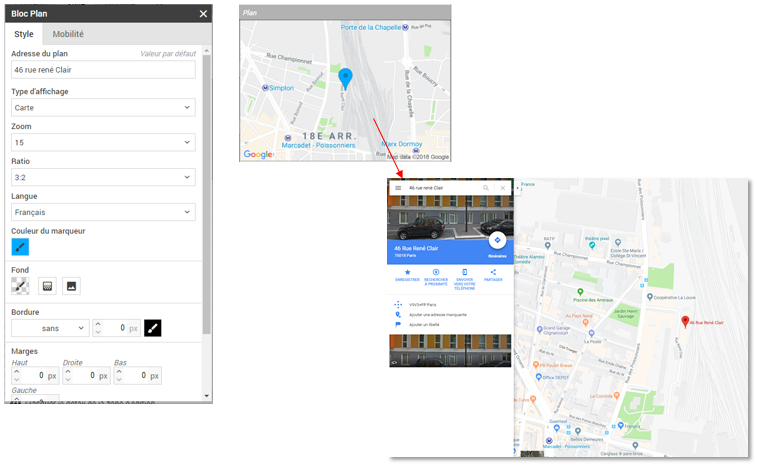
Dans ce bloc Plan, vous renseignez l'adresse du lieu a afficher sur le plan / Le type d'affichage souhaité sur le plan : carte, satellite, terrain, hybride, rue / Le zoom et le ratio du plan / La langue / La couleur du marqueur de l'adresse sur le plan…
Bloc bouton
Ajouter une couleur de fond au survol du bouton
Envie de donner du pep's à vos boutons ?
L'Editeur permet d'ajouter une couleur de fond et une couleur de survol dans les paramètres de chaque bloc Bouton. Ainsi, la couleur de survol s'affichera lorsque le destinataire passera sa souris sur la zone du bouton pour l'inciter d'autant plus au clic sur celui-ci :
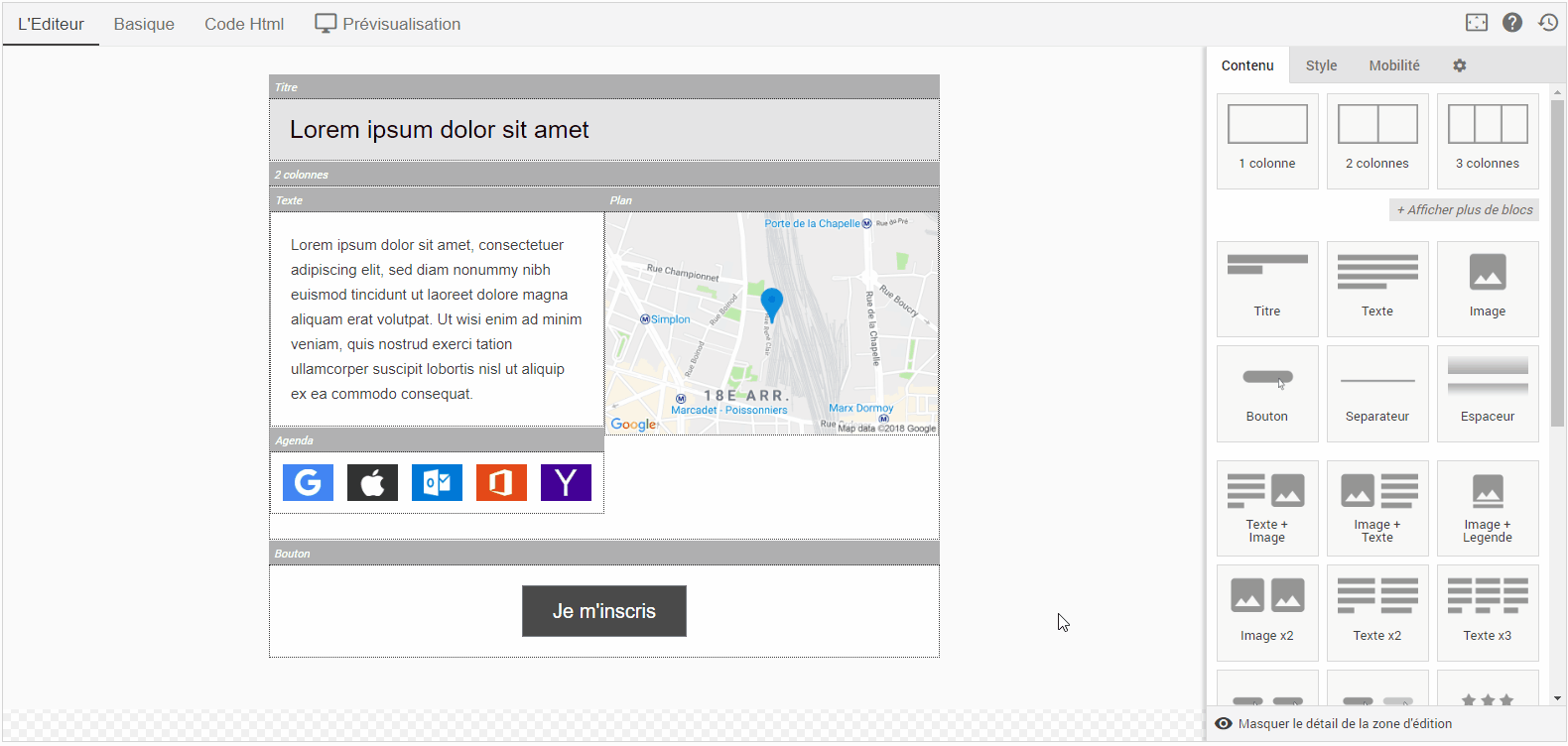
Ajoutez un bloc bouton, insérez un lien, et modifiez les couleurs dans la partie Fond du bouton depuis la fenêtre de styles du bloc bouton.
Bloc Formulaire / Enquête
Le bloc Formulaire / Enquête permet d'éditer des boutons pointant directement sur une opération de Formulaire ou d'Enquête publiée sur le compte en ayant la possibilité de faire que les champs de l'opération pointée soient remplis (par défaut ou pas) avec les valeurs renseignées dans la base de contacts :
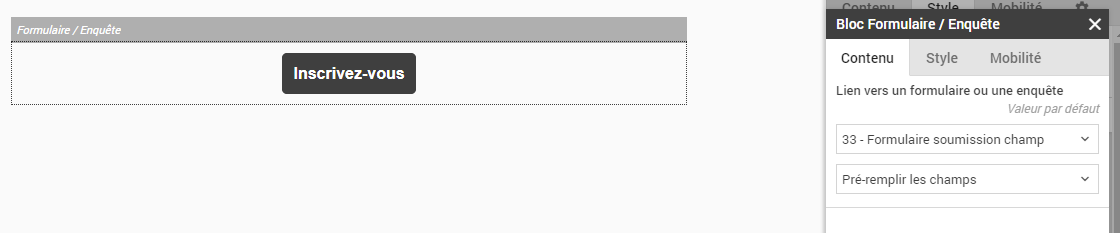
Positionnez le bloc dans la structure du contenu puis, sélectionner l'opération de Formulaire ou d'Enquête à pointer en choisissant si vous souhaitez remplir ou pas les informations des contacts renseignées dans les champs de l'opération Formulaire ou Enquête sélectionnée.
Bloc snippet (open graph)
Le bloc snippet permet de faciliter l'édition des opérations en récupérant directement les informations publiées dans les balises Open Graph des pages web pointées depuis vos opérations; ceci en vous affranchissant des nombreuses opérations de copier/coller pour pointer sur ces pages web.
Le bloc snippet permet de gagner grandement en productivité lors de l'édition d'une newsletter composée d'une curation de site web avec une moyenne constatée de 50 % de temps d'édition en moins !
Voici comment éditer un bloc snippet dans votre emailing.
Bloc RSS
- gagner en productivité : ne plus faire de copier / coller pour reprendre et pointer sur les contenus publiés sur vos sites
- maîtriser vos contenus : paramétrer le nombre d'articles et le style des blocs dans lequel le contenu de chaque article est repris dans l'emailing,
- bénéficier d'un affichage fiabilisé du contenu (en fonction du formatage des éléments inclus dans le RSS) sur les principaux webmails, logiciels de messagerie ou terminal de lecture de l'emailing.
Voici comment éditer un bloc RSS dans votre emailing.
Autres Blocs
N'hésitez pas à utiliser tous les Blocs pour vous familiariser avec leur potentiel éditorial et créatif pour optimiser ainsi vos prochains emailings !
Découvrez comment prévisualiser l'emailing sur différents supports.
